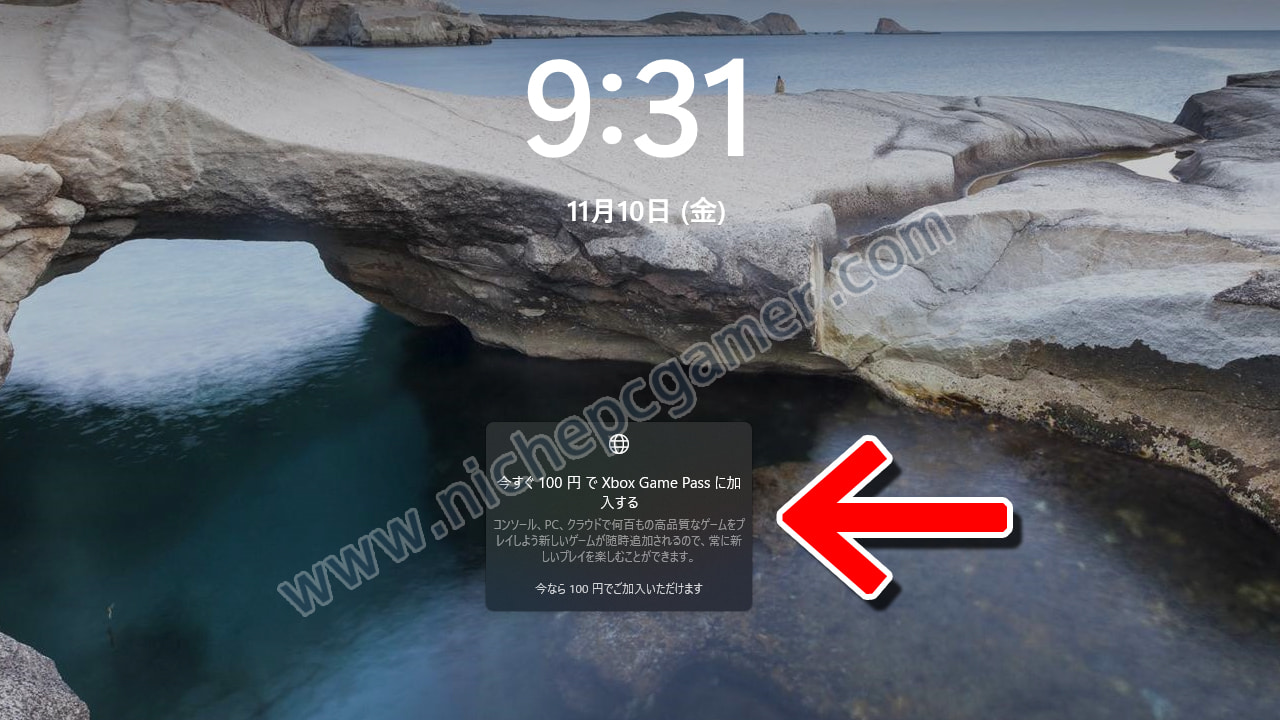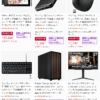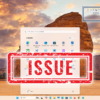Windows11のロック画面広告を消す・非表示にする方法

Windows11のロック画面に表示される広告を消す・非表示にする方法をご紹介いたします。
Windows11を起動すると、ロック画面に広告が配信される場合があります。以下のように。
このような広告を非表示にしたい場合は、以下の手順で無効にできます。
- 『設定』 → 『個人用設定』 → 『ロック画面』を選択
- 『ロック画面を個人用に設定』を『スライドショー』または『画像』に変更。『スライドショー』にすると設定した複数の画像がランダムに表示、『画像』にすると設定した1つの画像のみが表示されるようになります
- 『ロック画面にトリビアやヒントなどの情報を表示する』のチェックを外す
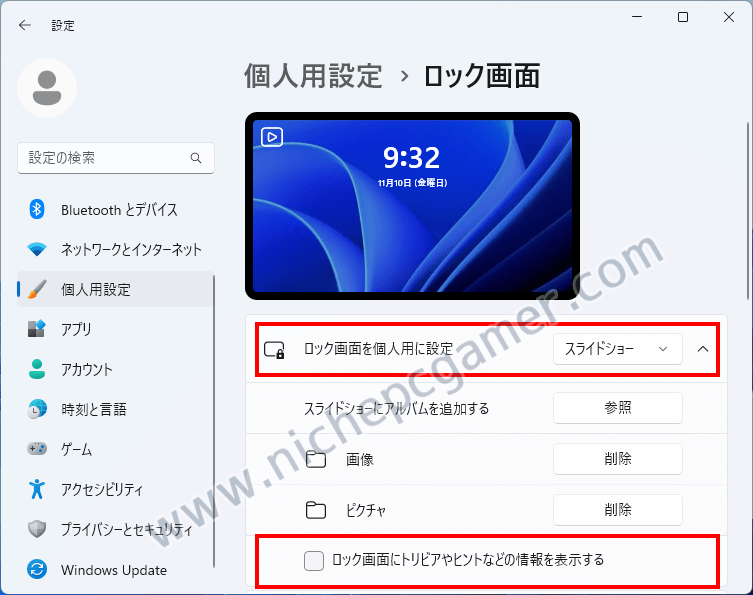
これでロック画面に広告が表示されなくなります。
なお、上記設定を行うと、Microsoftからときおり配信される新しい写真が自動的に表示されなくなります。(自分で設定した画像のみが表示されるようになります) 新しい写真を自動表示させたい場合は『ロック画面を個人用に設定』を『Windows スポットライト』に設定してください。ただし、この設定にすると広告の非表示はできません。